可通过任务管理器、系统设置、启动文件夹、系统配置工具或注册表编辑器禁用开机自启程序以提升Windows 10性能。
如果您发现Windows 10系统开机速度变慢或运行卡顿,可能是由于过多的程序在开机时自动启动。这些启动项会占用系统资源,影响整体性能。以下是管理这些启动项的具体方法:
本文运行环境:Dell XPS 13,Windows 10 专业版。
一、通过任务管理器管理启动项
任务管理器提供了直观的界面来查看每个启动程序的预计影响,并允许用户快速启用或禁用它们。
1、按下 Ctrl + Shift + Esc 组合键,打开任务管理器。
2、点击顶部的 “启动” 选项卡,查看所有开机自启的程序列表。
3、右键点击任意启动项,在弹出的菜单中选择 “禁用” 来阻止其开机启动,或选择“启用”以恢复开机启动。
二、通过系统设置管理启动项
Windows 10的设置应用提供了一个简洁的开关界面,方便用户快速控制各个应用的开机启动权限。
1、点击左下角的 “开始”菜单,然后选择“设置”图标(齿轮形状)。
2、在设置窗口中,点击 “应用” 选项。
3、在左侧边栏选择 “启动”,系统将加载所有可管理的启动程序。
4、找到想要控制的程序,将其对应的开关从“开”切换为“关”即可禁用其开机启动。
三、通过启动文件夹添加或移除项目
某些程序不会出现在任务管理器或设置中,而是通过放置在特定文件夹内实现开机启动。直接操作该文件夹可以管理这类程序。
1、按下 Win + R 键打开“运行”对话框。
灵机语音
灵机语音
56
查看详情
2、输入 %APPDATA%\Microsoft\Windows\Start Menu\Programs\Startup 并按回车,打开当前用户的启动文件夹。
3、将希望开机启动的程序快捷方式复制到此文件夹中,即可实现自启。
4、若要禁用某个程序的开机启动,只需在此文件夹中选中其快捷方式并删除。
四、使用系统配置工具(msconfig)管理启动项
系统配置工具是一个高级管理界面,可以查看和禁用由服务或其他组件触发的启动项目。
1、按下 Win + R 键打开“运行”对话框。
灵机语音
灵机语音
56
查看详情
2、输入 msconfig 并按回车,进入“系统配置”窗口。
3、切换到 “启动” 选项卡,点击“打开任务管理器”可跳转至详细管理界面,或直接在此处进行基础设置。
五、通过注册表编辑器管理启动项
部分顽固程序或系统级应用通过注册表项实现开机启动,需通过注册表编辑器进行精确控制。
1、按下 Win + R 键打开“运行”对话框。
灵机语音
灵机语音
56
查看详情
2、输入 regedit 并按回车,启动注册表编辑器。
3、导航至以下路径之一:针对当前用户:HKEY_CURRENT_USER\Software\Microsoft\Windows\CurrentVersion\Run针对所有用户:HKEY_LOCAL_MACHINE\SOFTWARE\Microsoft\Windows\CurrentVersion\Run
4、在右侧窗格中找到对应程序的条目,右键点击并选择“删除”以禁用其开机启动。
以上就是win10开机启动项在哪里管理_设置和禁用Win10开机自启动项教程的详细内容,更多请关注php中文网其它相关文章!
相关标签:
windows app 工具 win10 mac 注册表 win microsoft windows microsoft
大家都在看:
windows安全中心服务无法启动怎么办_安全中心服务无法启动问题修复流程
windows defender怎么关闭_Windows安全中心病毒和威胁防护关闭教程
windows无法停止通用卷设备怎么办_U盘“正被使用”无法安全弹出的终极办法
windows性能监视器怎么看_性能监视器报告分析与使用方法
windows检测不到第二块显示器怎么办_外接显示器无法识别问题排查流程